今天给大家分享难度高点的机器人建模教程,虽然建模很简单,但是操作起来很麻烦。大家可以学习一下!
一、效果图

二、教程
1、
首先打开我们的C4D

2、
文件-新建
按N-B打开光影着色(线条)
长按立方体,新建一个球体,分段改为36,按R键向左旋转90度
按C键转为可编辑对象
点击循环选择,点击边模式,分别选择左右两边第三圈圆,右键倒角1cm
再选择正面中间的线右键倒角1cm
按K-L键进入循环切刀,在中线下的第2圈和第3圈线中间平均切割一条线
再按K-K键进入线性切刀,将眼睛切割出来,如下图
点击面模式,选择切割出来的所有面,右键挤压-1.3,再新建一个黑色材质球,将材质球给切割出来的面
新建一个白色材质球,给球体
在新建一个材质球,命名为眼睛
只勾选发光,纹理改为菲涅耳,点击菲涅耳图片,右键反转节点颜色条,左边颜色H改为236,S改为83,V改为78;右边颜色H改为178,S改为42,V改为100

3、
长按画笔,新建一个公式
点击公式,将Tmin改为7,Tmax改为-8,采样改为41,勾选立方插值,点插值方式改为统一,数量改为2
长按细分曲面,新建一个旋转,将公式放到旋转下方
点击旋转,坐标里,P.X改为6、P.Y改为-24、P.Z改为57;S.X、S.Y、S.Z都改为0.05;R.B改为180
对象里,细分数改为19,网络细分改为4
新建一个扭曲,将扭曲和旋转按alt+g编组
点击扭曲,将坐标P.X改为6、P.Y改为-24、P.Z改为57;R.H改为-90
对象里,尺寸改为51、76、51;强度改为92
点击球体和空白组,按alt+g编组,命名为头部

4、
新建一个立方体,将尺寸XY都改为100,Z改为60,分段X和Y都改为3
按C键转为可编辑对象,点击面模式
将面删除成为马甲的样式
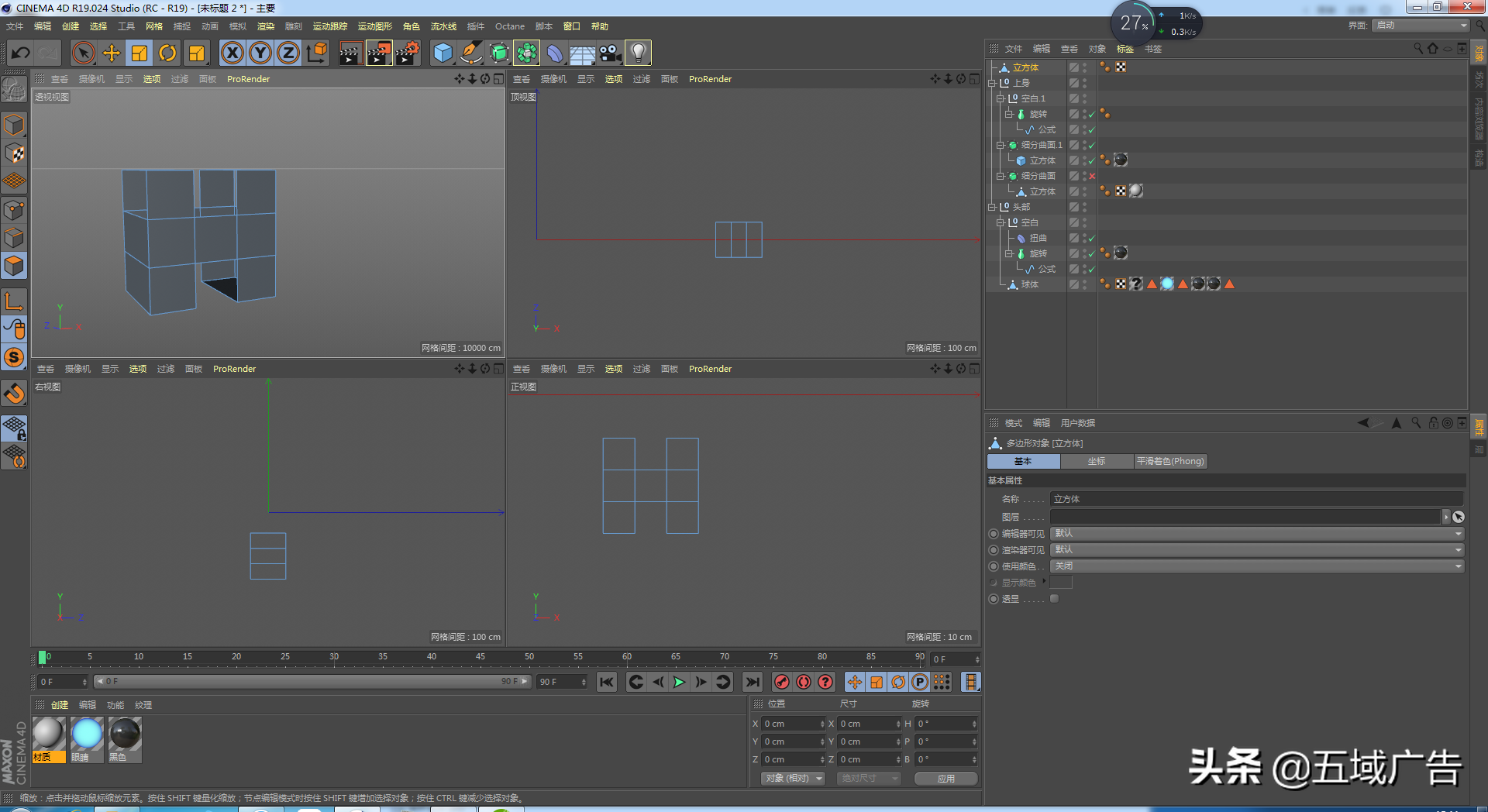
5、
新建一个细分曲面,将立方体放到细分曲面下方
微调点,线,面,到合适的位置,如下图
点击面模式,点击一个面按alt+a全选,右键挤压,勾选创建封顶,添加厚度
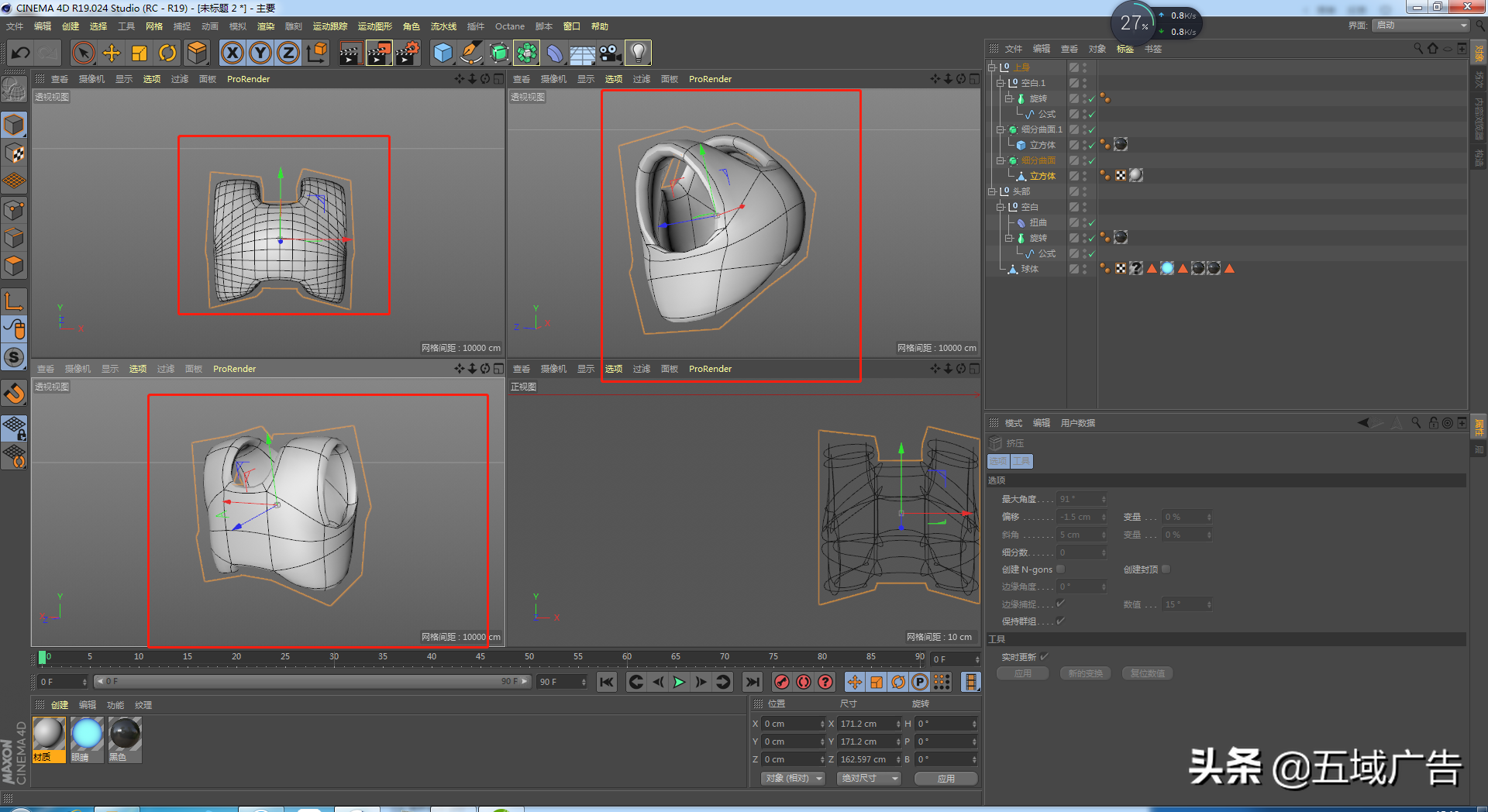
6、
新建一个立方体1,我这里是将尺寸XYZ都改为145
新建一个细分曲面1,将立方体1放到细分曲面1下方
移动细分曲面1到马甲内部
点击头部的旋转,复制,得到旋转1
移动旋转1到细分曲面1细分,如下图
将细分曲面,细分曲面1,旋转1,按alt+g编组,命名为上身
点击上身组,按R键P旋转-13度
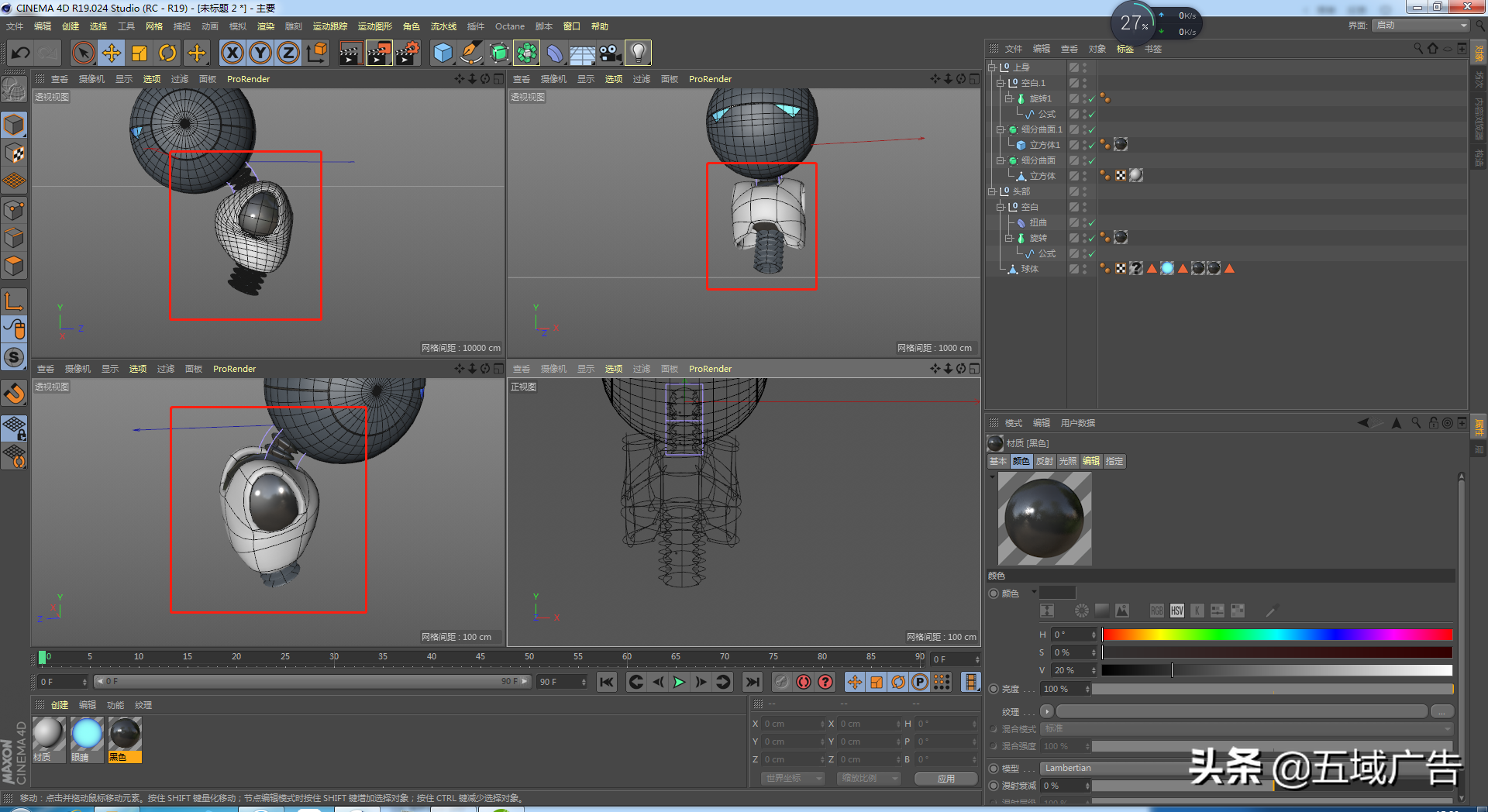
7、
新建一个立方体2,我这里是将尺寸XYZ都改为100,分段X改为3,Y改为4,Z改为2
按C键转为可编辑对象
点击面模式,删除面为裤子形状,如下图

8、
新建一个细分曲面2,将立方体2放到细分曲面下方
微调点,线,面,到合适的位置,如下图
点击细分曲面2,复制,得到细分曲面3,隐藏
点击细分曲面2,点击面模式,点击一个面按alt+a全选,右键挤压,勾选创建封顶,添加厚度

9、
点击细分曲面3,显示
右键点击封闭多边形孔洞,空的地方全部封闭
点击面模式,点击胯部两边的面,右键内部挤压缩小,再向外挤压
微调点,线,面,到合适的位置,如下图的形状
点击细分曲面2和细分曲面3,按alt+g编组,命名为下身
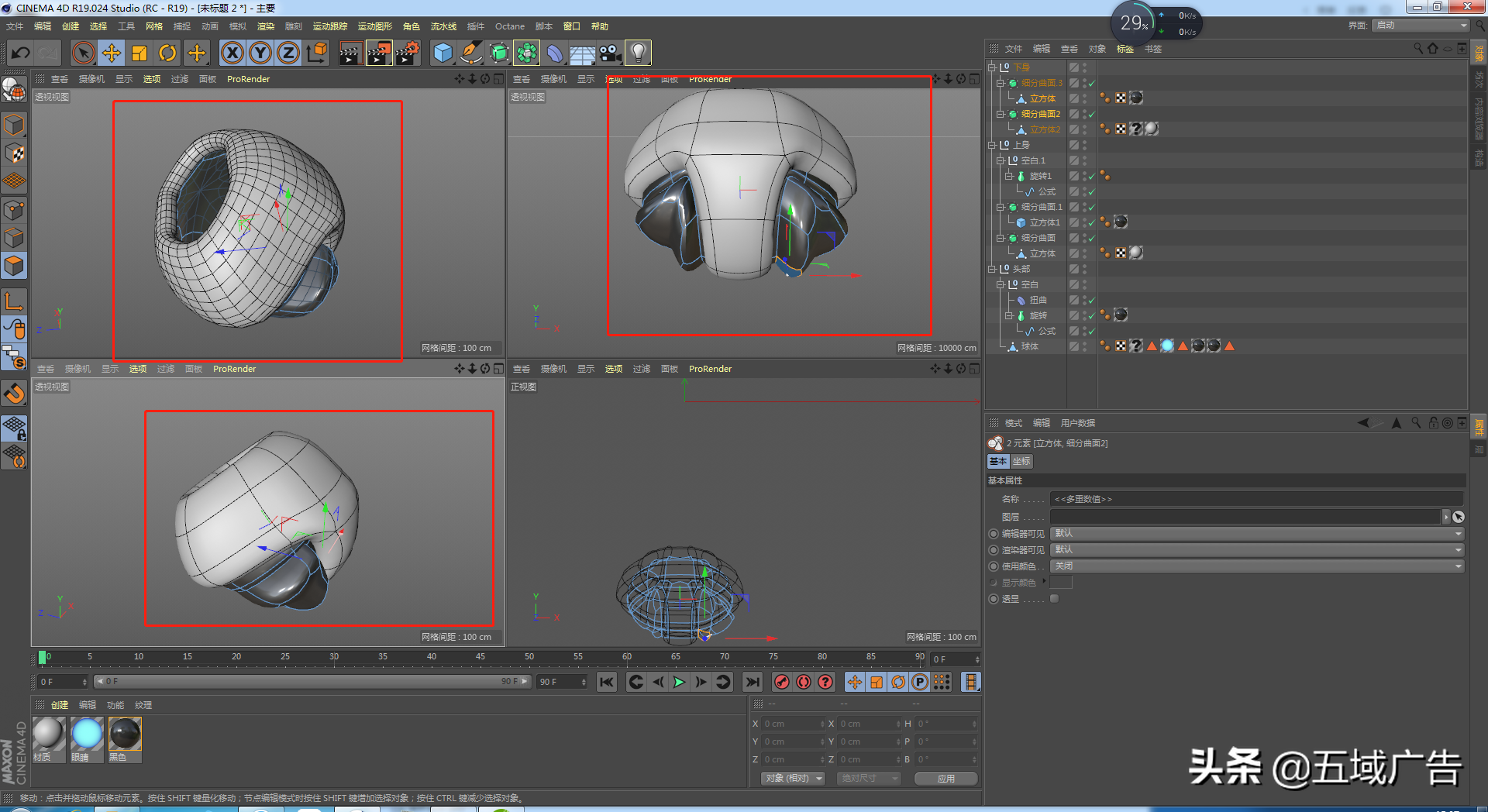
10、
新建一个立方体3,新建一个细分曲面4
将立方体3放到细分曲面4下方
用点,线,面,挤压,旋转的方式,调整模型如下图
长按阵列,新建一个对称,将细分曲面放到对称下方
长按立方体,新建一个圆柱,将半径改为16,高度改为3
复制圆柱,得到圆柱1,将半径改为4,高度改为2
点击圆柱,坐标X改为17,Y改为-11,Z改为-98;H改为12,P改为-31,B改为70
移动圆柱1到圆柱的中心

11、
新建一个立方体4,新建一个细分曲面5
将立方体4放到细分曲面5下方
用面模式按住ctrl键拉长,按K-L键在侧面循环切割一刀
再点面模式,删除底面,再点击点模式向上移动两侧的中点
点击面模式全选所有面,右键挤压
最后在用点、线、面微调,如下图

12、
新建一个立方体5,新建一个细分曲面6
将立方体5放到细分曲面6下方
再用挤压,缩放的方法拉伸,添加厚度
最后最后在用点、线、面微调,如下图

13、
新建一个立方体6
将立方体6移动到细分曲面6的下方,调整尺寸
用挤压方式来制作手掌
手指先用循环切割,出4个面,再用倒角不勾选保持组,继续用挤压来创建手指
选择手指关节处,右键向内挤压

14、
点击头部旋转,复制,得到旋转2
点击旋转2,坐标S.X、S.Y、S.Z都改为0.035;旋转90度
移动旋转2到手臂和上身的接触地方
点击腿部的圆柱和圆柱1,复制,得到圆柱2和圆柱3;移动到手臂关节连接处

15、
新建一个地面,移动到模型下方
新建一个天空,右键新建一个C4D-合成标签,不勾选摄像机可见
新建一个材质球,命名为天空
只勾选发光,将我们找好的HDR贴图拖入纹理中

点击白色材质球
反射里,添加一层GGX,粗糙度改为8;层颜色里,亮度改为43;层菲涅耳里,菲涅耳改为导体,预置改为铝,强度改为42
点击黑色材质球
反射里,添加一层反射(传统),粗糙度改为15;层颜色里,亮度改为27
复制白色材质球,得到新材质球,命名为胸部纹理
勾选凹凸通道,将做好的贴图拖入纹理中,强度改为-27
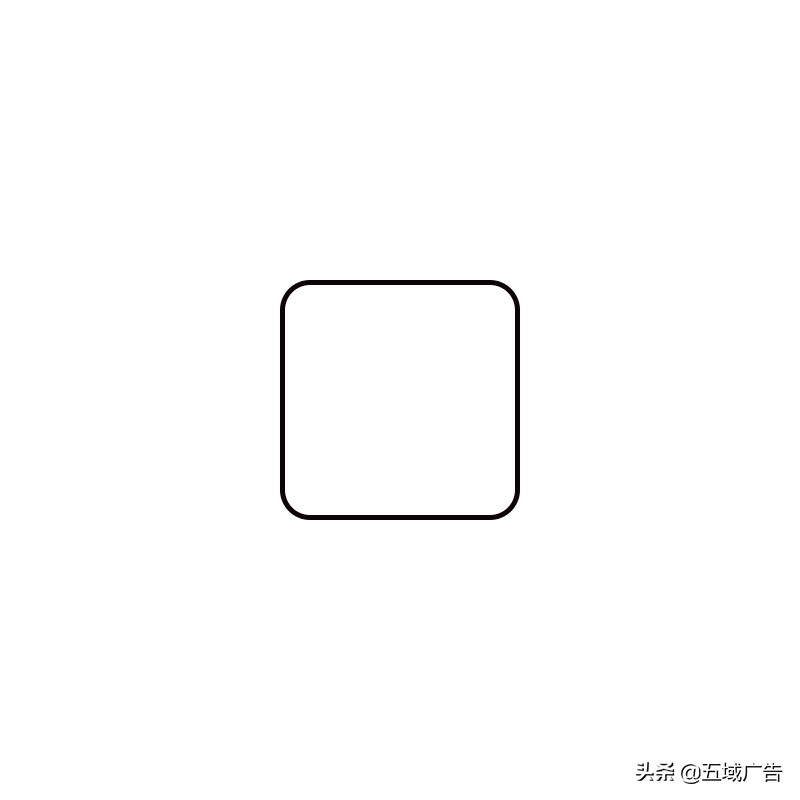
将胸部纹理材质球给胸部马甲模型和裤子模型
点击胸部模型图层,点击材质球标签
投射改为平直,偏移U改为-23.8,偏移V改为-27.8;长度U改为149,长度V改为129;平铺U改为0.671,平铺V改为0.772
点击裤子模型图层,点击材质球标签
投射改为平直,偏移U改为-24.9,偏移V改为-40.6;长度U改为149,长度V改为129;平铺U改为0.671,平铺V改为0.775

16、
渲染设置里,效果添加全局光照和环境吸收
点击全局光照,预览改为室内-预览(小型光源)
渲染以后,点击滤镜,勾选激活滤镜
将第一个曲线右边的点调高
导出以后勾选使用滤镜

结语:今天这个建模,不太适合初学者。今天的难点就在于要细心的微调模型,用点线面来调整出完美的模型,这个是要有很大的耐心。
以上就是今天的内容,关注疯狂的美工官网,每天分享不同设计教程!

转载说明:欢迎转载本站所有文章,如需转载请注明来源于《疯狂的美工装修助手网站》。
本文链接:https://www.mgzxzs.com/c4d/5923.html





